O que é Sihost.exe e como corrigir rapidamente seus erros
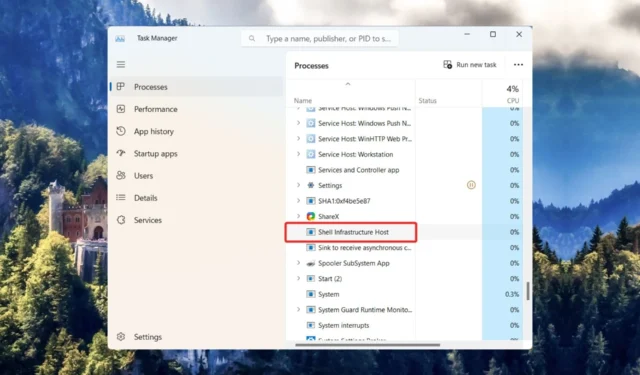
Sihost.exe, também conhecido como o processo Shell Infrastructure Host, é um processo central do Windows em segundo plano localizado na subpasta C:\Windows\System32. Ele é responsável pelo bom funcionamento de vários elementos do Windows PC, como barra de tarefas, centro de ação e Cortana, e menu de contexto.
Embora o processo seja uma parte inata do sistema operacional Windows, sabe-se que ele causa uma série de problemas, como alto uso da CPU, erros desconhecidos no disco rígido e até travamentos do sistema.
Quais são os erros causados pelo sihost.exe?
- Sihost.exe – Imagem Ruim
- SiHost.exe- Erro de hardware desconhecido
- Não foi possível encontrar sihost.exe
- Sihost.exe não pôde ser instalado
- Sihost.exe não pôde ser iniciado. Classe não registrada
- Erro ao iniciar o programa: sihost.exe
- Sihost.exe não pôde ser iniciado
- Sihost.exe falhou ao inicializar corretamente
- Caminho do aplicativo com falha: sihost.exe
- Sihost.exe não foi encontrado
Como corrigir os erros relacionados ao sihost.exe?
Antes de prosseguir para elaborar métodos para corrigir o problema, tente estas soluções alternativas.
- Instale as atualizações de sistema pendentes
- Examine seu PC usando um antivírus de terceiros para se livrar de malware e vírus.
- Exclua as instâncias do arquivo sihost.exe diferente daquela na subpasta System32 da janela do File Explorer.
1. Verifique a autenticidade do arquivo
- Clique com o botão direito do mouse no ícone do Windows e escolha Gerenciador de Tarefas no menu de links rápidos.
- Procure Shell Infrastructure Host na guia Processos, clique com o botão direito do mouse e escolha a opção Propriedades no menu de contexto.
- Alterne para a guia Detalhes da janela de propriedades e procure por Microsoft Corporation, mencionada ao lado da seção Copyright .
As informações de direitos autorais verificarão se o arquivo executável é autêntico. Caso os detalhes estejam faltando, é indicativo de que o arquivo está infectado ou é um malware disfarçado como um arquivo central do Windows.
2. Corrija erros de arquivo do sistema
- Pressione a Windows tecla, digite cmd na caixa de pesquisa e clique na opção Executar como administrador no resultado da pesquisa.
- Pressione Sim no prompt de controle de ação do usuário para iniciar o prompt de comando com permissões elevadas.
- Digite ou cole o seguinte comando e pressione a Enter tecla na varredura SFC.
SFC /scannow - Após a conclusão da verificação, cole o seguinte comando e inicie a verificação do DISM.
DISM /online /cleanup-image /restorehealth
Depois que a verificação do DISM (Serviço e gerenciamento de imagens de implantação) terminar, inicialize seu PC com Windows e veja se o erro de hardware desconhecido ihost.exe foi resolvido.
Se você não deseja seguir o procedimento manual, pode deixar que o software de reparo de terceiros faça o trabalho por você.
3. Corrija os erros do disco rígido
- Clique no ícone do Windows na barra de tarefas, digite cmd na barra de pesquisa na parte superior e escolha a opção Executar como administrador no resultado da pesquisa.
- Pressione Sim no prompt de controle de ação do usuário para iniciar o prompt de comando com permissões elevadas.
- Digite ou cole o seguinte comando e pressione a Enter tecla para iniciar o utilitário de verificação de disco. Você pode substituir a letra C pela letra do disco rígido que contém o sistema operacional.
chkdsk C: /f /r
O comando CHKDSK verificará automaticamente se há erros em seu disco rígido e detectará seus setores defeituosos, resolvendo o erro sihost.exe.
4. Inicialização limpa do seu PC com Windows
- Inicie a caixa de diálogo Executar usando o atalho Windows + R . Digite o seguinte comando na caixa de texto e pressione a Enter tecla.
Msconfig - Na guia Geral da janela Configuração do sistema, desative a caixa de seleção Carregar itens de inicialização e ative a opção Carregar serviços do sistema .
- Em seguida, vá para a guia Serviços e marque a caixa anterior à opção Ocultar todos os serviços da Microsoft no canto inferior esquerdo e pressione o botão Desativar tudo .
- Clique no botão Aplicar para salvar as alterações e em OK para sair da janela Configuração do sistema.
Uma vez feito isso, inicialize seu PC em um estado limpo e observe se o erro de disco rígido sihost.exe aparece. Se não, significa que o erro de um programa instalado recentemente em seu PC está em conflito com o processo sihost.exe. A desinstalação desses programas deve resolver o problema.
5. Reverta seu sistema para um ponto anterior no tempo
- Pressione a Windows tecla para iniciar o menu Iniciar , digite criar um ponto de restauração na barra de pesquisa e escolha o resultado da pesquisa relevante para abrir a janela Propriedades do sistema .
- Aperte o botão Restauração do sistema localizado na guia Proteção do sistema.
- Selecione o ponto de restauração na lista de opções em que seu PC não encontrou o erro de disco rígido sihost.exe e pressione o botão Avançar no canto inferior direito.
- Pressione o botão Concluir na próxima página para confirmar e iniciar o processo de restauração do sistema.
Para os não iniciados, restaurar seu PC para um estado anterior só é possível se você já tiver criado um ponto de restauração em seu sistema antes que seu PC tenha esse problema incômodo.
Se o problema começou logo após fazer uma alteração significativa em seu computador, como instalar um novo programa ou unidade, reverter as alterações restaurará seu PC a um estado mais saudável.
Caso o problema persista, a instalação limpa do Windows no seu PC deve ser seu último recurso.
Então, qual dessas soluções alternativas funcionou para você? Deixe-nos saber na seção de comentários.



Deixe um comentário